Cette erreur de matchmaking affecte Fortnite sur toutes les plateformes de jeux
- L’erreur 1 de Fortnite Matchmaking est généralement causée par les paramètres de votre jeu.
- Changer la région ou supprimer le code personnalisé résout généralement le problème.
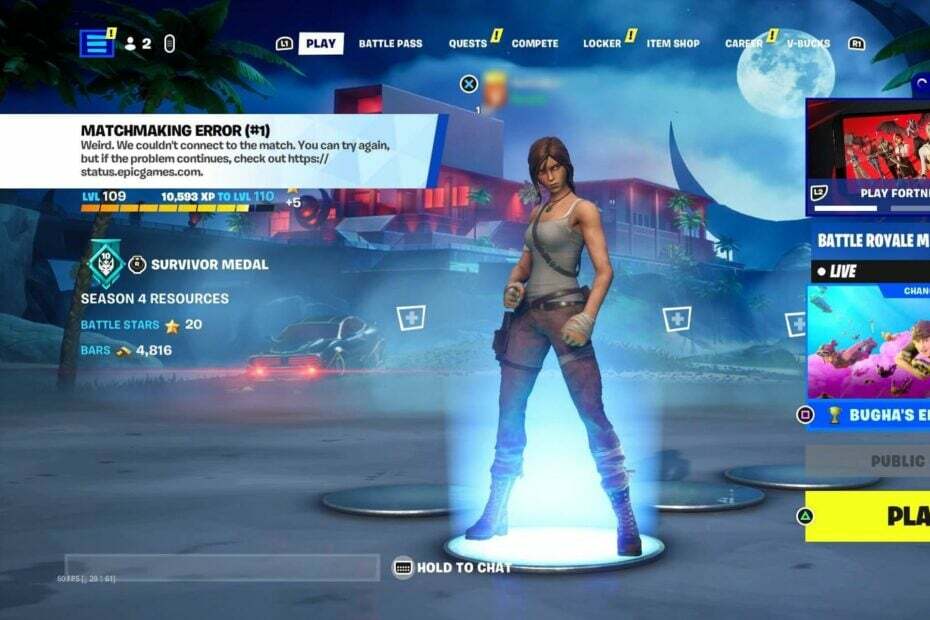
L’erreur 1 de matchmaking Fortnite vous empêchera de jouer au jeu en ligne. Si cette erreur se produit, vous ne pourrez pas rejoindre le matchmaking ni jouer en solo ou en groupe.
Comme vous pouvez le voir, il s'agit d'un gros problème puisque vous ne pourrez pas jouer du tout au jeu, mais il existe plusieurs solutions qui peuvent vous aider à résoudre ce problème.
Pourquoi Fortnite dit-il une erreur de matchmaking ?
Comment testons-nous, évaluons-nous et évaluons-nous ?
Nous avons travaillé au cours des 6 derniers mois sur la création d'un nouveau système d'évaluation sur la façon dont nous produisons du contenu. Grâce à lui, nous avons ensuite refait la plupart de nos articles pour apporter une véritable expertise pratique sur les guides que nous avons réalisés.
Pour plus de détails, vous pouvez lire comment nous testons, examinons et évaluons WindowsReport.
- Problèmes temporaires avec votre jeu, votre routeur ou votre groupe.
- Vous disposez d'un jeu de codes personnalisé ou les paramètres de votre groupe sont erronés.
- Les paramètres de jeu croisé ou de région peuvent parfois être à l'origine de ce problème.
- Comment puis-je corriger l’erreur 1 de matchmaking Fortnite ?
- 1. Supprimer le code personnalisé
- 2. Assurez-vous que Aucun remplissage est activé
- 3. Activer le jeu croisé
- 4. Changer la région de mise en relation
- Le matchmaking est-il en panne dans Fortnite ?
Comment puis-je corriger l’erreur 1 de matchmaking Fortnite ?
Avant de commencer à résoudre ce problème, vous devez effectuer quelques vérifications rapides :
- Redémarrez votre jeu ou votre appareil pour vous assurer qu'il n'y a pas de problèmes temporaires.
- Le redémarrage de votre routeur peut parfois aider à résoudre divers problèmes de réseau Fortnite.
- Rejoindre temporairement puis quitter un groupe peut aider. Faire la queue pour une partie solo et l’annuler avant son chargement peut parfois également fonctionner.
1. Supprimer le code personnalisé
- Commencer le jeu.
- Accédez au Options personnalisées en bas à droite.
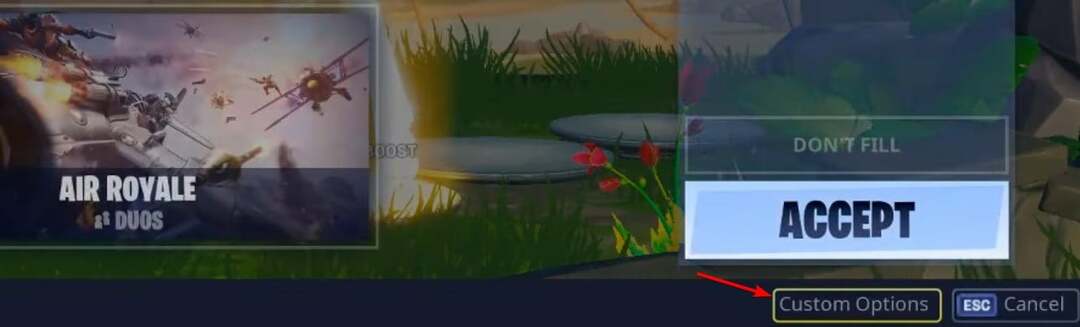
- Supprimez le code personnalisé et cliquez sur D'ACCORD.
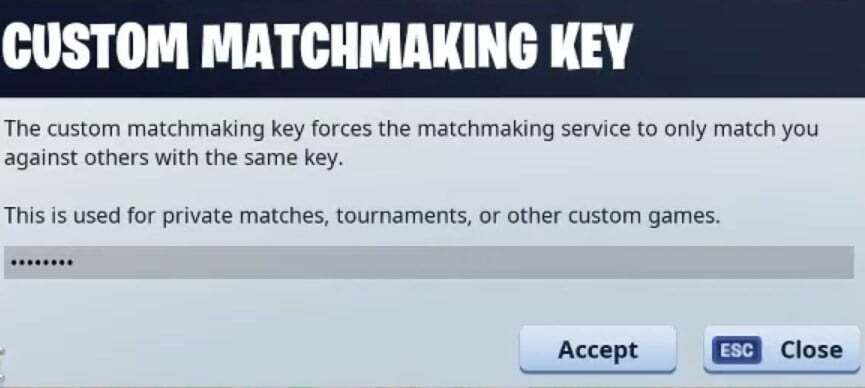
- Vérifiez si le problème est résolu.
2. Assurez-vous que Aucun remplissage est activé
- Sélectionnez votre mode de jeu actuel.
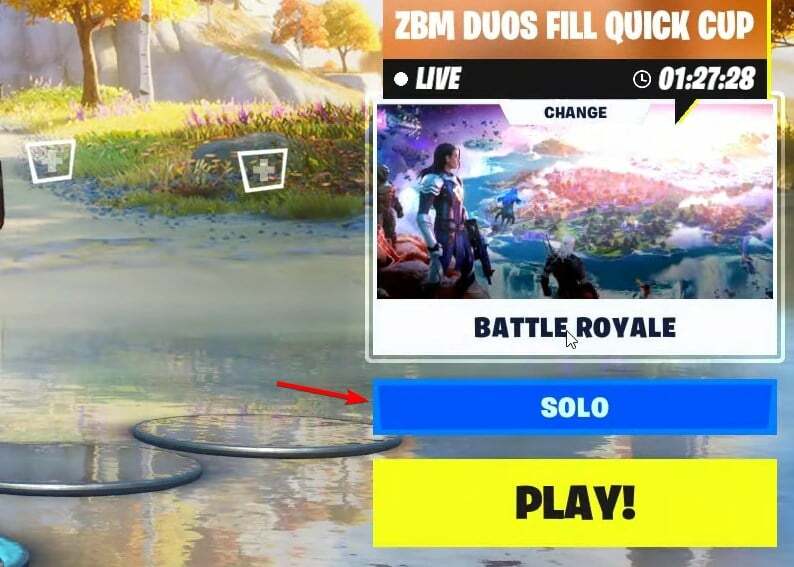
- Ensemble Remplissez la fête à Aucun remplissage.
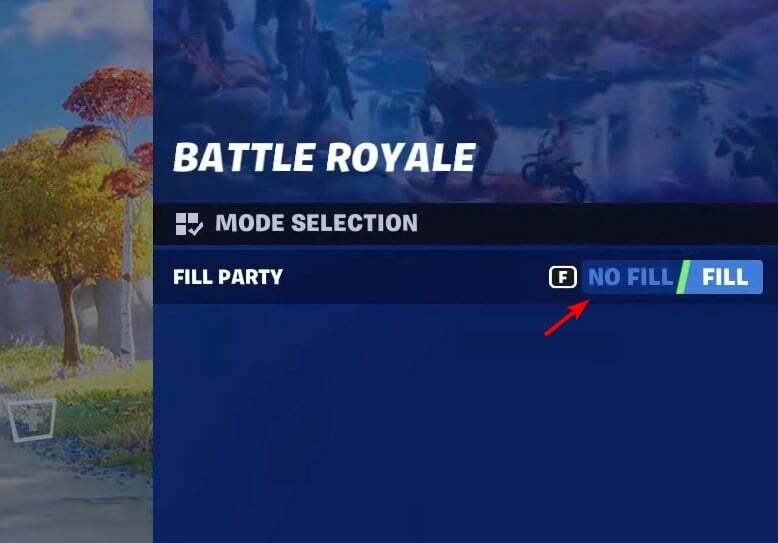
- Le problème devrait disparaître.
3. Activer le jeu croisé
Sur PS5, suivez ces étapes :
- Ouvrez le Possibilités menu et choisissez Paramètres.
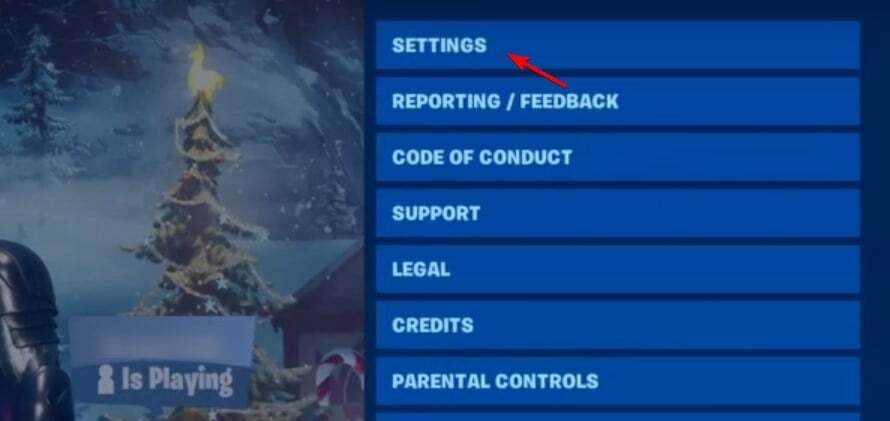
- Localiser Autoriser le jeu multiplateforme et réglez-le sur Oui.
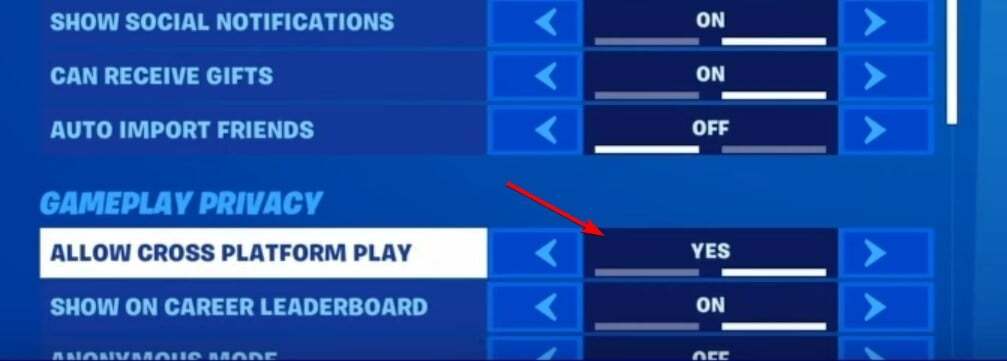
- Après avoir effectué ce changement, essayez à nouveau de faire un match.
Sur Xbox, procédez comme suit :
- Appuyez sur le bouton Xbox et accédez à Paramètres.
- Aller vers Compte et sélectionnez Confidentialité et sécurité en ligne.

- Ensuite, allez à Confidentialité Xbox.
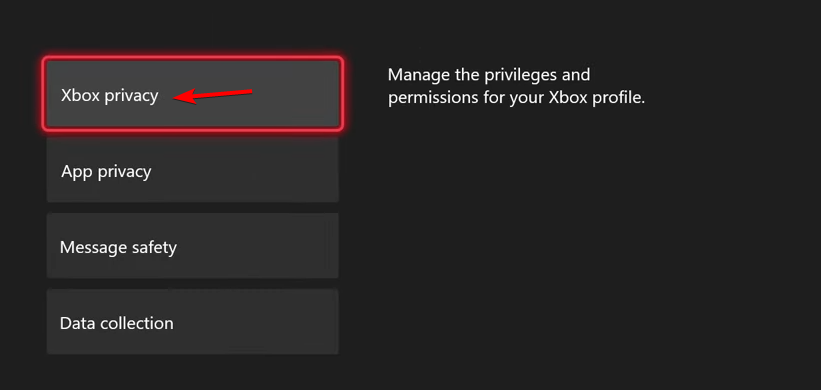
- Après cela, sélectionnez Afficher les détails et personnaliser.

- Rendez-vous sur Communication et multijoueur.
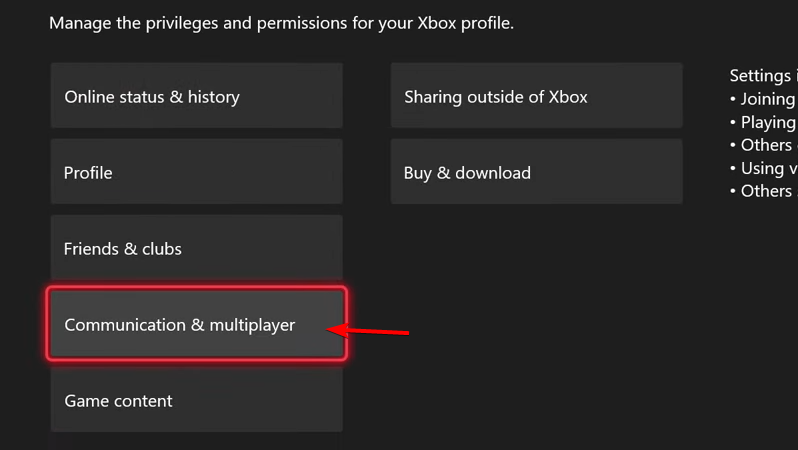
- Ensemble Vous pouvez rejoindre un jeu inter-réseaux à Permettre.
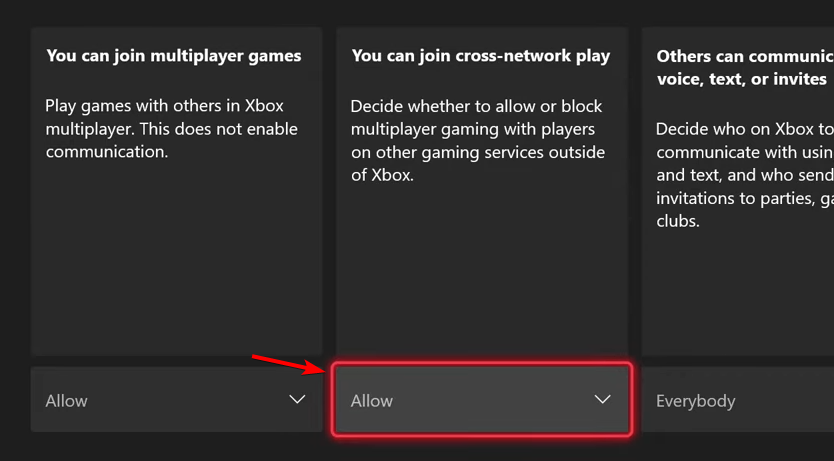
- Enregistrez les modifications, revenez au jeu et testez si cela fonctionne.
4. Changer la région de mise en relation
- Ouvrir Paramètres.
- Ensuite, définissez un autre Région de mise en relation. Utilisez une région la plus proche de chez vous pour obtenir les meilleures performances.
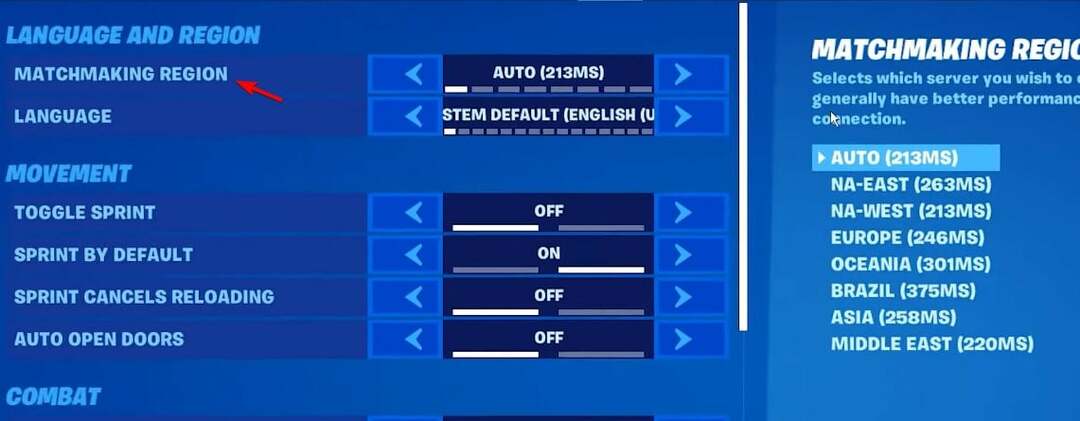
- Après avoir changé de serveur, vérifiez si le problème a disparu.
Le matchmaking est-il en panne dans Fortnite ?
- Accédez au Page de statut d'Epic Games.
- Élargir la Fortnite section.
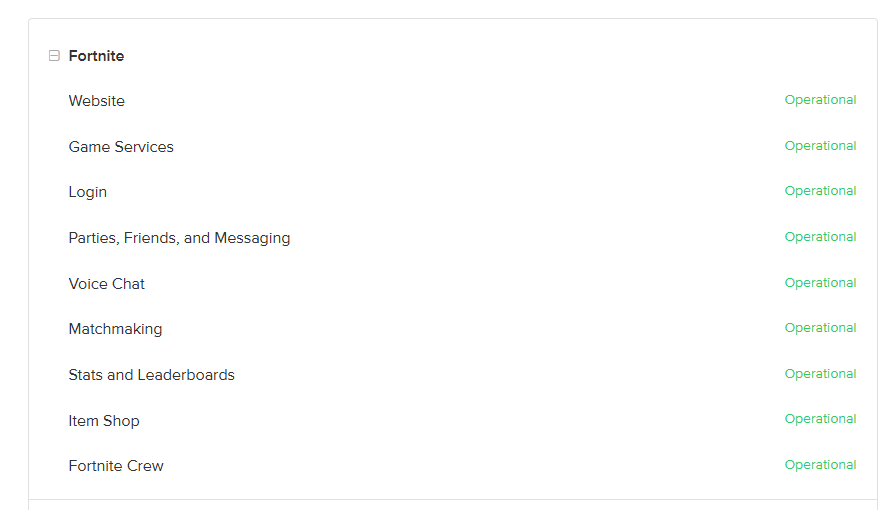
- Vérifiez si le matchmaking est opérationnel.
L’erreur 1 de matchmaking Fortnite est généralement causée par vos paramètres, et après l’avoir ajustée, vous devriez pouvoir revenir dans le jeu. Ce n’est pas le seul problème que vous pouvez rencontrer, et beaucoup l’ont signalé. Fortnite est bloqué, veuillez patienter écran.
- Erreur de jeu d'hébergement mis à la terre: 7 façons de y remédier
- Erreur Eversoul 4010: comment y remédier
- Comment réparer le code d'erreur d'échec d'authentification 0 sur Roblox
- Code d'erreur Steam E87 lors de la connexion [Corrigé]
En parlant de problèmes, il n’est pas rare d’être impossible de rejoindre la file d'attente de connexion Fortnite ou être impossible de rejoindre une fête entre amis dans Fortnite. Heureusement, nous avons abordé ces problèmes dans des guides séparés.
Avez-vous déjà rencontré ce problème et comment l'avez-vous résolu? Faites-le nous savoir dans les commentaires ci-dessous !

![Meilleurs packs Xbox One Fortnite à acheter [Guide 2021]](/f/4b78af73b24c0d4039917b328a793bf2.jpg?width=300&height=460)
